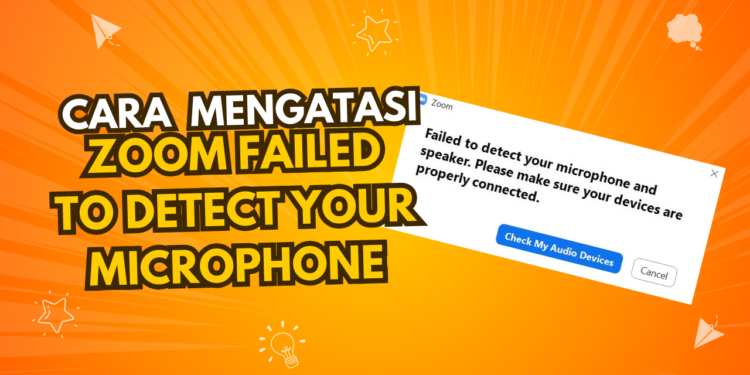Mengatasi Zoom Failed To Detect Your Microphone – Apakah kamu pernah mengalami situasi di mana kamu sedang melakukan meeting atau belajar secara online di Zoom, tiba-tiba mikrofon kamu tidak berfungsi atau mikrofonmu tidak terdeteksi? Hal itu akan sangat menganggu, apalagi jika saat Zoom meeting kamu sedang melakukan presentasi atau sedang melakukan diskusi. Namun, tidak perlu khawatir lagi, masalah tersebut bisa teratasi!
Kenapa Zoom Failed To Detect Your Microphone?
Sebelum kita membahas bagaimana solusi dari Zoom Failed To Detect Your Microphone, ada bagusnya kita membahas kenapa hal itu bisa terjadi dan apa saja sih faktor yang bisa menyebabkan mikrofon Zoom kamu tidak terdeteksi? Berikut ini beberapa alasannya:
Pengaturan Privasi
Mungkin saja kamu tidak atau belum meberikan izin pada aplikasi Zoom. Hal tersebut bisa saja yang menyebabkan Zoom Failted To Detect Your Microphone.
Menggunakan Aplikasi Bersamaan
Ketika kamu menggunakan dua aplikasi yang membutuhkan akses mikrofon secara bersamaan, itu bisa saja menggangu kinerja mikrofon.
Driver Mikrofon
Driver mikrofon yang belum di update bisa saja menjadi penyebab utama kenapa mikrofon kamu tidak bisa digunakan saat melakukan Zoom Meeting.
Masalah Koneksi
Koneksi internet yang tidak stabil bisa saja mempengaruhi kinerja mikrofon kamu.
Cara Mengatasi Zoom Gagal Mendeteksi Mikrofon
Setelah kita membahas secara detail apa saja penyebab Zoom Failed To Detect Your Microphone, sekarang kita bahas satu per satu cara mengatasi masalah ini.
Periksa Pengaturan Privasi
Hal pertama yang harus kamu coba adalah dengan cara memeriksa pengaturan privasi, untuk caranya sendiri sangat mudah. Kamu bisa ikuti langkah – langkah di bawah ini:
- Windows: Buka Settings > Privacy > Microphone. Pastikan tombol untuk Zoom sudah aktif.
- macOS: Buka System Preferences > Security & Privacy > Privacy. Klik Microphone dan pastikan Zoom sudah diberi izin.
- Android/iOS: Buka Settings aplikasi Zoom dan pastikan izin akses mikrofon sudah diberikan.
Restart Perangkat
Terkadang ketika kita mempunyai masalah yang sederhana, kita juga bisa mengatasinya dengan cara yang sederhana pula. Jadi, cobalah untuk melakukan restart pada perangkat kamu, baik itu komputer, laptop, atau smartphone kamu.
Perbarui Driver Mikrofon
Driver yang usang bisa jadi salah satu permasalahan yang umum ketika mikrofon Zoom kamu tidak bisa digunakan. Jadi, cobalah untuk memperbaharui drivernya. Jika kamu bingung bagaimana cara memperbaharui driver, berikut ini tutorialnya:
- Windows: Cari “Device Manager” di menu Start, lalu cari perangkat audio. Klik kanan dan pilih “Update driver”.macOS: Update driver biasanya dilakuka
- n secara otomatis oleh sistem operasi. Jika tidak, kamu bisa mencari driver terbaru di situs web produsen perangkat kerasmu.
Nonaktifkan Perangkat Audio Lain
Jika kamu sedang menggunakan aplikasi yang mengharuskan terhubung dengan mikrofon kamu, cobalah untuk menonaktifkannya agar tidak terjadi konflik antara aplikasi Zoom dan aplikasi lain.
Gunakan Headset
Kamu bisa menggunakan headset yang terhubung dengan mikrofon. Perlu diingat juga bahwa biasanya headset lebih stabil dan memiliki kualitas audio yang jernih dibandingkan dengan speaker biasa.
Coba gunakan headset yang sudah terintegrasi dengan mikrofon. Headset biasanya lebih stabil dan memiliki kualitas suara yang lebih baik.
Periksa Koneksi Internet:
Pastikan koneksi internetmu stabil. Jika kamu tidak tau apakah koneksimu stabil atau tidak, kamu bisa melakukan speed test untuk memastikan koneksi internetmu stabil.
Kamu bisa melakukan Speed Test di link berikut: https://www.cbn.id/id/speed-test
Perbarui Zoom
Pastikan kamu menggunakan aplikasi Zoom yang sudah diperbaharui. Pihak developer zoom biasanya sering melakukan perbaikan dengan cara update aplikasi Zoom, perbaikan sendiri dilakukan agar terhindarnya bug dan juga bisa meningkatkan kinerja dari aplikasi Zoom itu sendiri.
itulah beberapa cara dan tips dalam Mengatasi Zoom Failed To Detect Your Microphone. Jika masalah masih berlanjut, jangan ragu untuk menghubungi dukungan teknis Zoom. Mereka akan memberikan bantuan lebih lanjut.